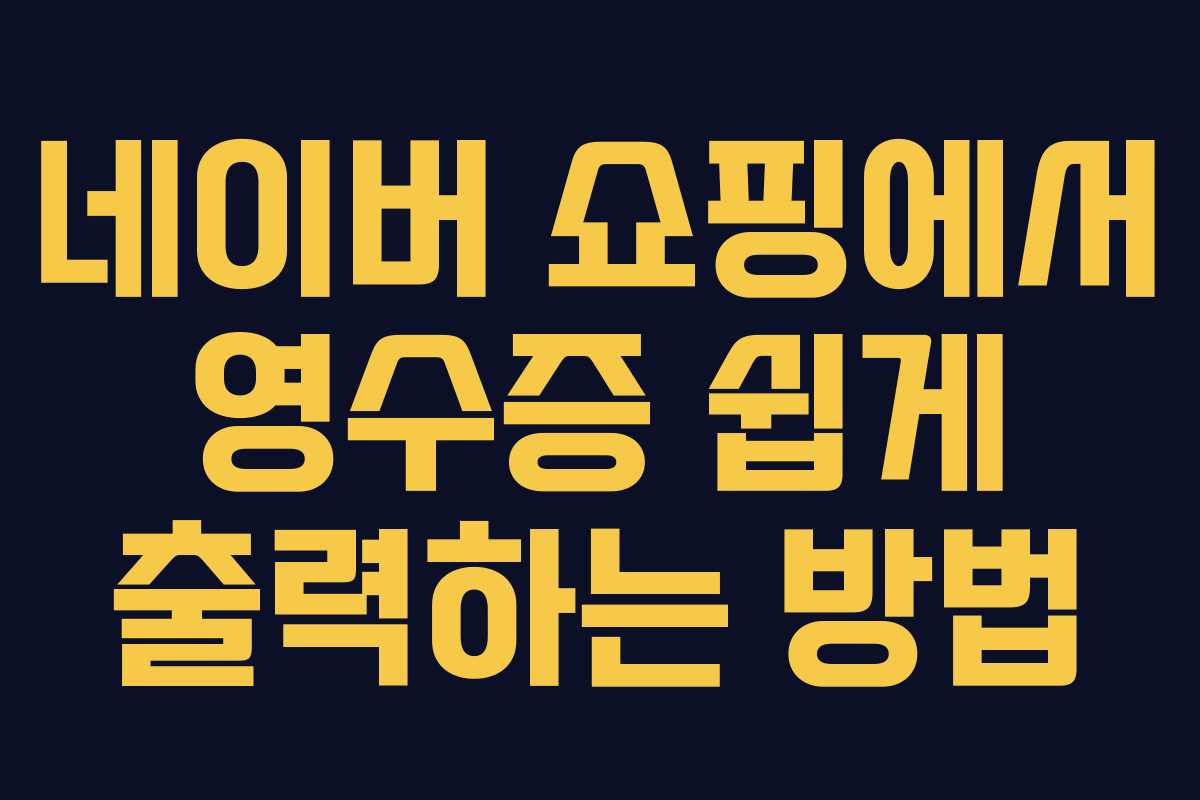네이버 쇼핑을 통해 스마트스토어에서 물건을 구매한 뒤 영수증을 출력하는 과정은 다소 번거롭습니다. 여러 개의 제품에 대해 각각 영수증을 출력하려면 여러 번 클릭해야 하기 때문에, 좀 더 효율적인 방법을 찾고자 하는 분들이 많을 것입니다. 이번 글에서는 네이버 쇼핑에서 영수증을 효율적으로 출력하는 방법을 소개합니다.
영수증 출력 준비하기
네이버 아이디로 로그인
먼저, 네이버에 접속해 자신의 아이디로 로그인합니다. 로그인 후, ‘페이’라는 메뉴를 찾습니다. 메일, 블로그, 카페 등의 카테고리 중에서 ‘페이’를 클릭해 주세요.
구매 내역 확인
‘페이’ 메뉴에 들어가면 네이버 페이 혹은 네이버 쇼핑을 통해 결제한 내역이 시간 순으로 정렬되어 나타납니다. 여기에 스크롤을 내려 필요한 쇼핑 목록을 찾아야 합니다.
합계 구매액 내역 확인하기
결제 내역 펼치기
여러 개의 주문이 있을 경우, 결제 내역 옆에 ‘총 X건’이라는 표시가 보입니다. 이 부분을 클릭하여 결제 내역을 펼쳐줍니다. 그러면 구매한 품목별 내용이 나옵니다.
영수증 필요 품목 선택
영수증이 필요한 품목 옆에 있는 ‘…’ 아이콘을 클릭합니다. 모든 품목에 대해 영수증이 필요할 경우에도 동일하게 클릭하여 각 품목의 영수증을 출력해야 합니다.
영수증 출력하기
영수증 조회
‘…’ 클릭 후 나타나는 화면에서 ‘영수증 조회’를 선택하면 영수증을 출력할 수 있는 화면이 나타납니다. 전체 영수증이 필요한 경우 ‘주문상세’를 클릭합니다.
주문 내역 및 영수증 내역 확인
주문상세 화면에서 배송받은 날짜와 주문 내역을 확인할 수 있습니다. 이 화면의 우측 상단에 있는 ‘영수증 내역’을 클릭합니다.
구매 영수증 클릭
이제 팝업창이 뜹니다. 여기서 ‘구매영수증’을 클릭하고, 다시 뜨는 팝업창에서 ‘인쇄하기’를 눌러줍니다. 이때 프린트 설정을 할 수 있으며, 프린터가 없다면 PDF로 저장하는 옵션을 선택할 수 있습니다.
출력 및 최종 확인
PDF로 저장하신 경우, ‘저장’ 버튼을 클릭해 파일을 생성합니다. 프린터를 이용하는 경우에는 ‘출력’ 버튼을 클릭하면 됩니다. 이렇게 하면 대표 구매 내역과 총 비용이 포함된 영수증을 출력할 수 있습니다. 단, 이 영수증은 증빙서류로는 사용할 수 없고, 거래내역 및 거래금액 확인용으로만 가능합니다.
자주 묻는 질문
질문1: 영수증을 여러 개 출력하려면 어떻게 해야 하나요?
여러 개의 영수증을 출력하려면 각 품목 옆의 ‘…’를 클릭해 필요한 영수증을 하나씩 선택하고 출력해야 합니다.
질문2: 영수증은 어떤 형식으로 출력할 수 있나요?
영수증은 프린터를 통해 출력하거나 PDF로 저장할 수 있으며, PDF로 저장할 경우 나중에 필요할 때 쉽게 열어볼 수 있습니다.
질문3: 영수증 출력 시 주의할 점은 무엇인가요?
영수증은 거래내역 확인용으로만 사용 가능하므로, 증빙서류가 필요할 경우에는 해당 쇼핑몰의 고객센터에 문의해야 합니다.
질문4: 영수증 출력이 안 될 경우 어떻게 해야 하나요?
영수증 출력이 안 되는 경우에는 네이버 고객센터에 문의하거나, 브라우저를 변경해 보시는 것이 좋습니다.
질문5: 네이버 쇼핑 외에 다른 방법으로 영수증을 받을 수 있나요?
네이버 쇼핑 외에도 각 쇼핑몰의 웹사이트를 직접 방문하여 영수증을 요청할 수 있습니다. 각 쇼핑몰마다 정책이 다르므로, 확인이 필요합니다.
이전 글: 일본 키보드에서 한영 변환하는 방법